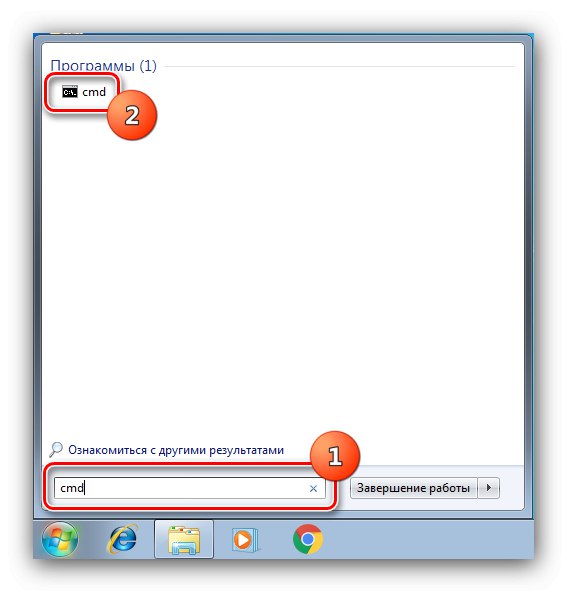روش 1: سینی سیستم
ساده ترین راه برای باز کردن ضربه محکم و ناگهانی مورد نیاز ، استفاده از منطقه سینی سیستم است: نماد بلندگو را در آن پیدا کنید ، مکان نما را روی آن حرکت دهید ، کلیک راست کرده و از گزینه استفاده کنید "میکسر حجم باز".
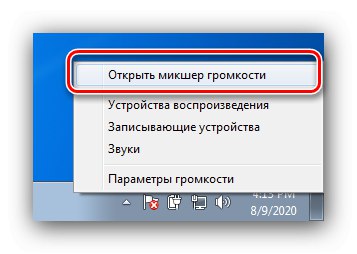
روش 2: "صفحه کنترل"
اگر به دلایلی گزینه قبلی در دسترس نبود ، می توانید از این ابزار استفاده کنید "صفحه کنترل"، زیرا "میکسر حجم" قسمت جدایی ناپذیر آن است.
- ضربه محکم و ناگهانی را اجرا کنید ، ساده ترین راه برای انجام این کار از طریق مورد درون است "شروع".
- اطمینان حاصل کنید که مطالب بر اساس دسته بندی مرتب شده اند ، سپس بر روی مورد کلیک راست کنید "تجهیزات و صدا".
- بعد ، بلوک را پیدا کنید "صدا" - باید از گزینه های آن پیوندی وجود داشته باشد تنظیم میزان صدا، روی آن کلیک کنید.
- تغییر دهنده صدا راه اندازی می شود.
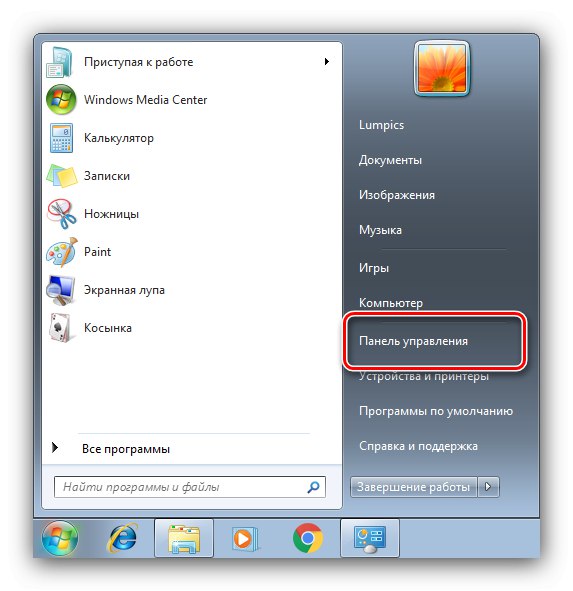
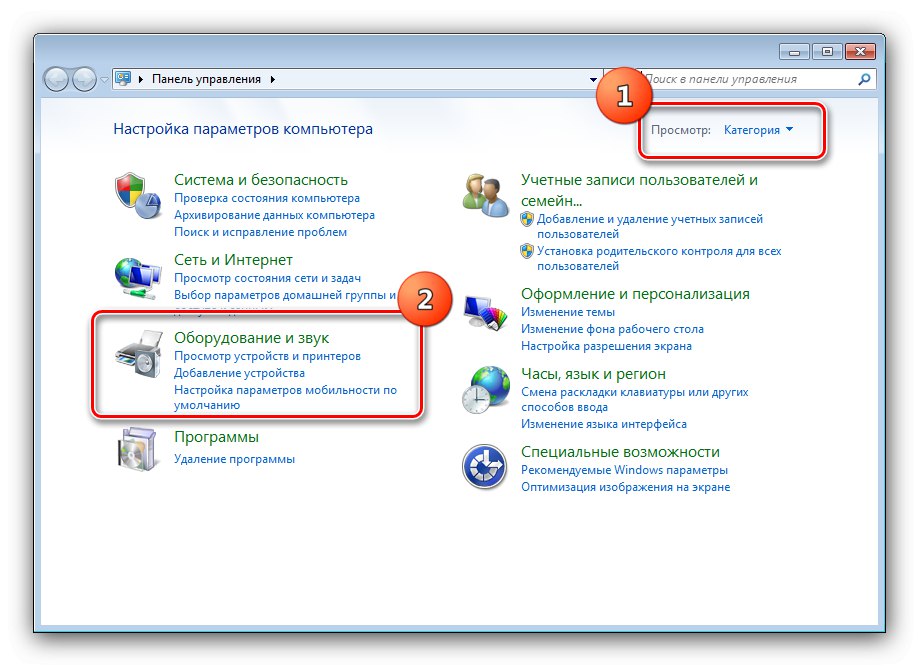
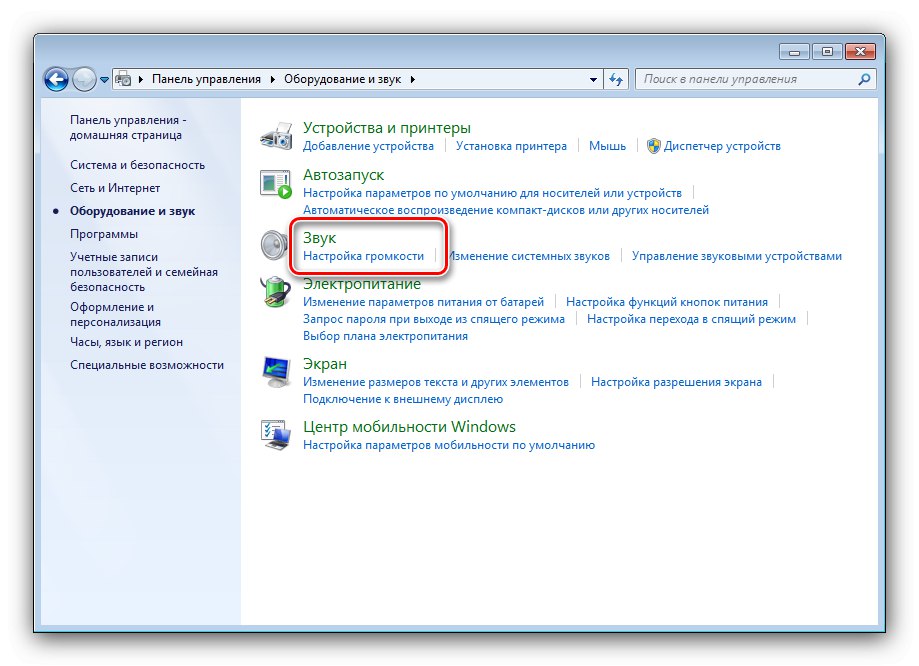
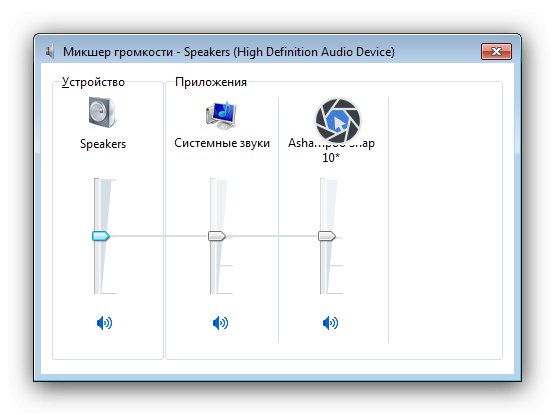
روش 3: "خط فرمان"
ابزار ورود دستور که در ویندوز 7 تعبیه شده نیز می تواند مشکل ما را برطرف کند.
- باز کن "شروع"، در عبارت جستجو وارد شوید cmdسپس کلیک کنید رنگ آمیزی توسط نتیجه
![این ابزار را برای باز کردن میکسر میزان صدا در ویندوز 7 از طریق خط فرمان اجرا کنید]()
همچنین بخوانید: نحوه باز کردن Command Prompt در ویندوز 7
- بعد ، دستور را در پنجره بنویسید
sndvolو فشار دهید وارد. - ضربه محکم و ناگهانی آغاز خواهد شد.
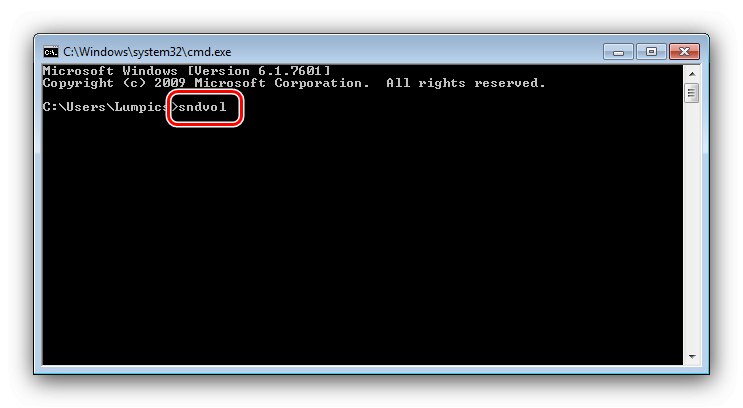
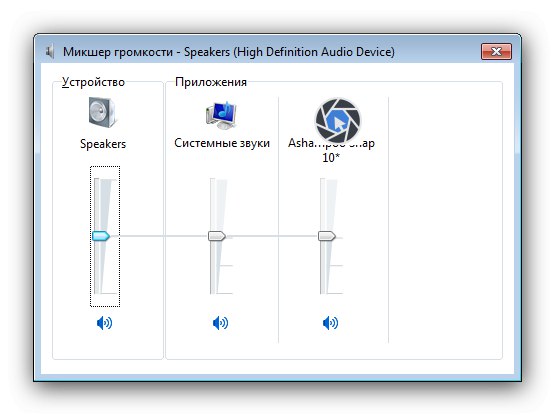
روش 4: "اجرا"
نسخه سریعتر روش قبلی استفاده از ابزار سیستم است "اجرا کن"... از میانبر صفحه کلید استفاده کنید Win + R، و بعد از ظاهر شدن پنجره ، پرس و جو را در آن وارد کنید sndvol و کلیک کنید "خوب".
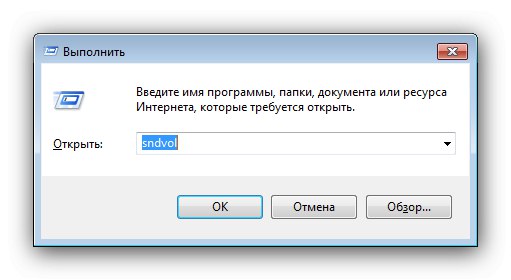
روش 5: "مدیر وظیفه"
دستور را اجرا کنید "میکسر حجم" می تواند وارد شود "مدیر وظایف" ویندوز 7.
- برای باز کردن این ضربه محکم و ناگهانی ، از نوار وظیفه استفاده کنید - شناور در فضای خالی ، کلیک راست کرده و مورد مورد نیاز را از منوی زمینه انتخاب کنید.
![برای باز کردن میکسر میزان صدا در ویندوز 7 از طریق مدیر کار با Snap-in تماس بگیرید]()
همچنین بخوانید: راه اندازی "مدیر وظیفه" در ویندوز 7
- بعد برو "فایل" – "وظیفه جدید".
- یک پنجره کوچک ظاهر می شود که در آن شما باید یک درخواست برای اجرای ضربه محکم و ناگهانی مورد نیاز را وارد کنید ، مانند روش 4.
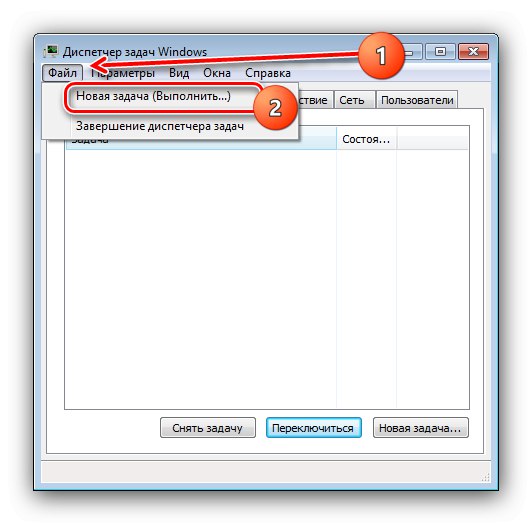
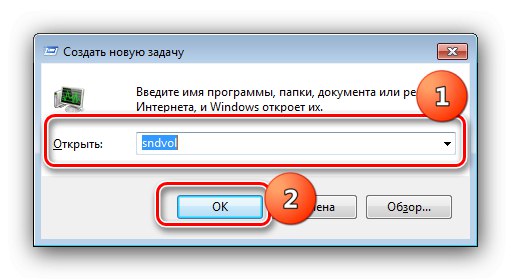
روش 6: "جستجو"
سرانجام ، آخرین روش برای باز کردن Volume Mixer یافتن میانبر آن در جستجوی گسترده سیستم است. الگوریتم ساده است: تماس بگیرید "شروع"، در صف وارد شوید sndvol و فشار دهید وارد و برنامه مورد نیاز بلافاصله شروع می شود.
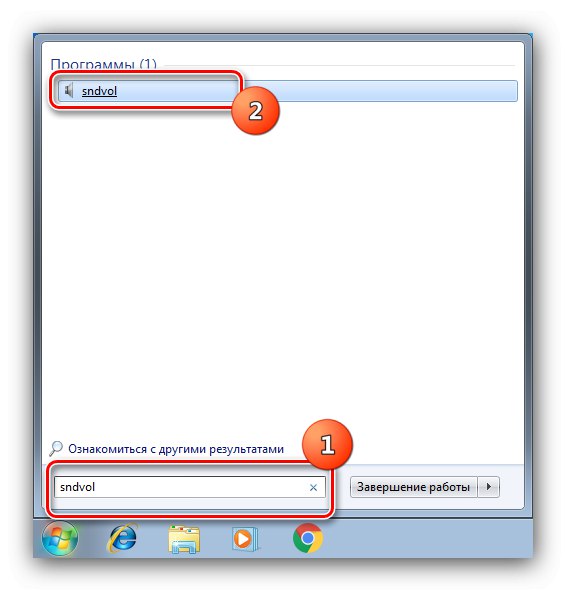
حل مشکلات احتمالی
در روند پیروی از دستورالعمل های بالا ، کاربر ممکن است با خرابی های خاصی روبرو شود. بیایید مکررترین آنها را در نظر بگیریم و روشهایی را برای از بین بردن آنها پیشنهاد دهیم.
نماد میزان صدا از سینی سیستم ناپدید شد
بسیاری از کاربران هر از چندگاهی با یک مشکل مشابه روبرو می شوند. او چندین راه حل دارد ، اساسی ترین آنها استفاده از روش های دیگر باز کردن است "میکسر حجم"، اما اگر در دسترس نیستند یا هنوز ضربه محکم و ناگهانی شروع نمی شود ، از دستورالعمل های مقاله زیر استفاده کنید.
جزئیات بیشتر: رفع خطا با نماد میزان صدا در ویندوز 7
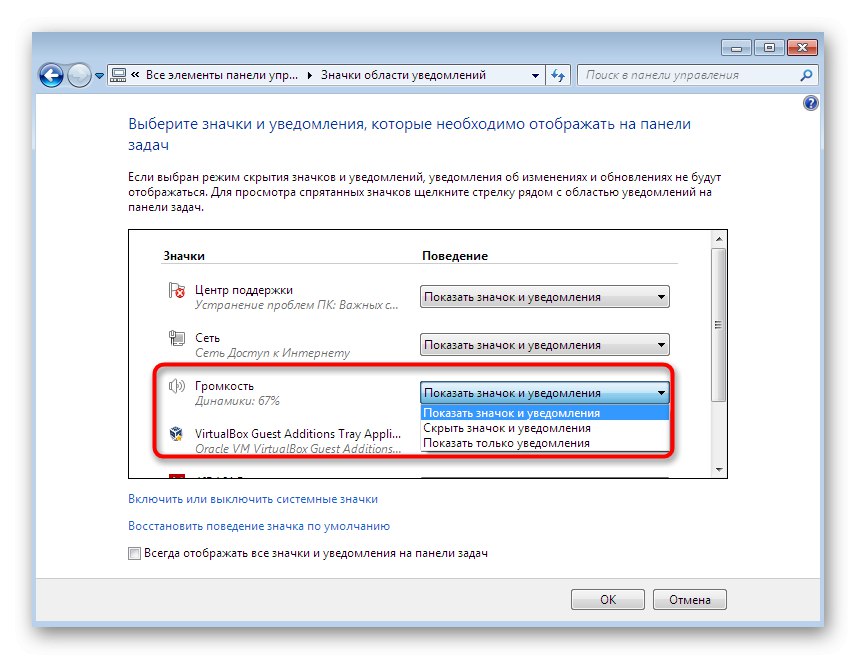
نماد میزان صدا فعال نیست
در بعضی موارد ، اتفاق می افتد که کنترل دلخواه در سینی سیستم به رنگ خاکستری روشن شود یا خطایی را نشان دهد و باعث راه اندازی شود "میکسر حجم" غیرممکن می شود ما قبلاً دلایل این رفتار را در نظر گرفتیم - برای حل مشکل خود به مطالب موجود در لینک زیر مراجعه کنید.
جزئیات بیشتر: نماد میزان صدا در ویندوز 7 فعال نیست
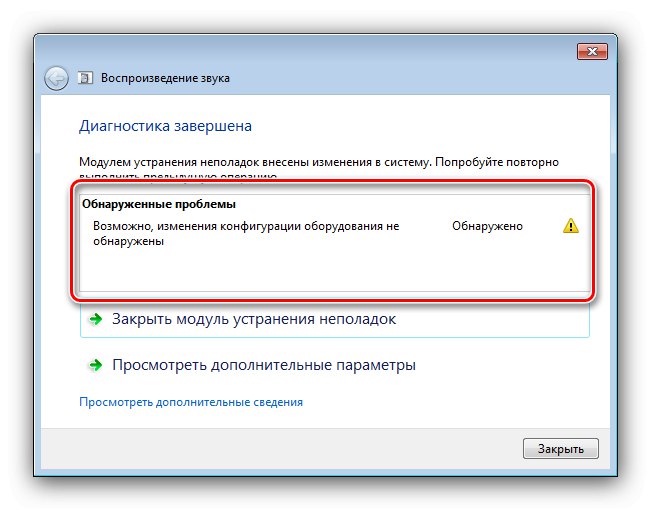
میکسر صدا باز نمی شود
یکی از ناخوشایندترین شرایط این است که ضربه محکم و ناگهانی با هیچ یک از روش های ارائه شده در مقاله راه اندازی نمی شود. این می تواند به معنی خرابی نرم افزار و سخت افزار باشد ، بنابراین ، در زیر یک الگوریتم تشخیصی و حذف جهانی وجود دارد.
- به عنوان اولین قدم ، یکپارچگی اجزای سیستم را بررسی کنید: شاید پرونده sndvol.exeچه کسی مسئول آن است "میکسر حجم"، آسیب دیده.
جزئیات بیشتر: بررسی یکپارچگی پرونده های سیستم در ویندوز 7
- اگر همه چیز با عناصر سیستم عامل مطابقت داشته باشد ، ارزش به روزرسانی یا نصب مجدد درایورهای کارت صدا را دارد - اغلب ممکن است مشکل دقیقاً در آنها باشد.
جزئیات بیشتر: نصب درایورها در Realtek
برای دارندگان لپ تاپ های دارای چیپ ست اینتل ، بارزترین راه حل وجود ندارد ، اما به طور خاص - به روزرسانی نرم افزار سیستم برای زیر سیستم گرافیکی داخلی پردازنده - همراه با نرم افزار برای GPU ، کتابخانه های صدا نیز نصب شده است.
جزئیات بیشتر: نصب درایورها روی Intel HD
- این مشکل ممکن است همیشه در نرم افزار نباشد - گاهی اوقات به دلیل مشکلات سخت افزاری ایجاد می شود. اطمینان حاصل کنید که کارت صدا هم برای ورودی و هم برای خروجی کار می کند ، به علاوه تمام اتصالات روی آن را تمیز کنید. اگر از لوازم جانبی بی سیم (هدفون ، بلندگو) استفاده می کنید ، اتصال آنها را قطع کرده و نحوه عملکرد سیستم عامل را بررسی کنید - مواردی وجود دارد که کنترل سیستم بلوتوث در مرحله اتصال قطع می شود ، که باعث می شود زیر سیستم صدا شروع به کار نکند.
- اگر نمی توانید بفهمید که علت دقیق خرابی دقیقاً چیست ، تنها راه حل باقی می ماند - با مرکز خدمات تماس بگیرید.